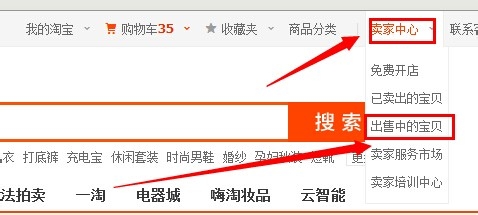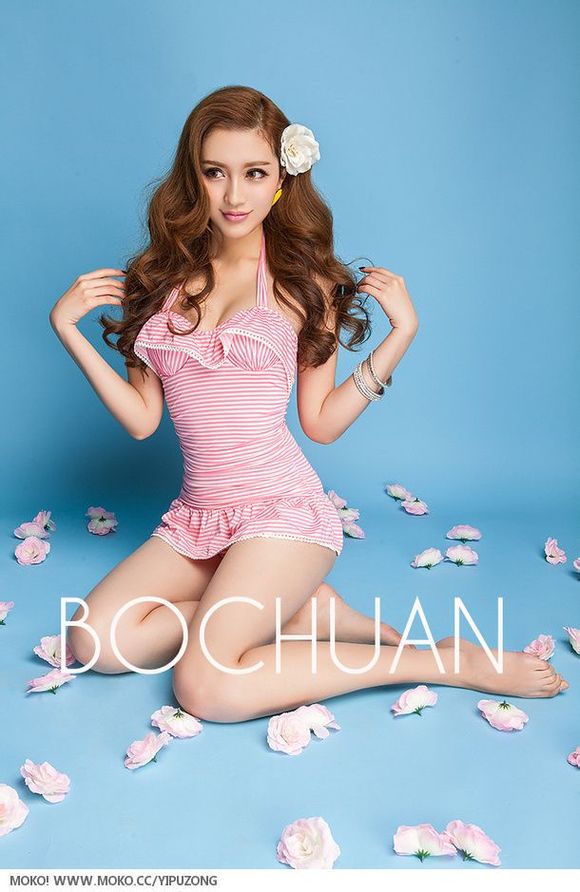萬盛學電腦網 >> 圖文處理 >> Coreldraw教程 >> CoreDRAW繪制大眼晴笑容的小精靈
CoreDRAW繪制大眼晴笑容的小精靈
本例介紹運用CorelDRAW繪制一個可愛的卡通小精靈,主要通過使用橢圓工具、星形工具、交互式透明工具、填充工具、貝塞爾工具、多點線工具、3點曲線工具和交互式陰影工具繪制完成,適合新手朋友掌握CD常用的運用,希望能給朋友們帶來幫助。
運用CoreDRAW來繪制一個可愛小精靈。一雙靈光閃閃的大眼晴,再配上純真的笑容,一個水嫩、可愛的小精靈就展現在我們面前了。適合初學者哦。
最終效果圖

制作分析:
主要是使用橢圓工具、星形工具、交互式透明工具、填充工具、貝塞爾工具、多點線工具、3點曲線工具和交互式陰影工具繪制完成。
制作步驟:
1、選擇文件/新建菜單,新建一個文檔。在屬性欄中,將頁面的高度和寬度都設置為200mm,設置參數如圖1所示:
2、在工具箱中選擇橢圓工具,在頁面中繪制如圖2所示的圓形。
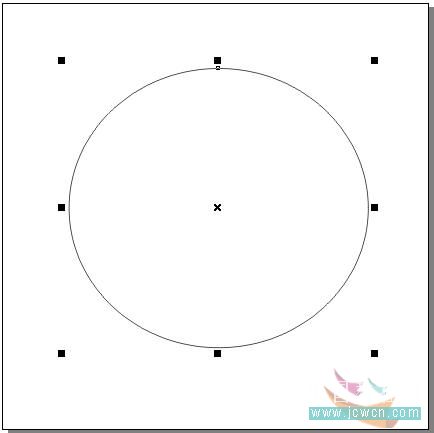
3、接下來為圓形填充顏色並設置其輪廓粗細。保持圓形的選中狀態,在工具箱中選擇輪廓工具,在隨後彈出的工具組中選擇16點輪廓(中粗),效果如圖3所示:

4、選擇工具箱中的填充工具(或者按F11快捷鍵),在彈出的工具組中選擇漸變填充,隨後彈出漸變填充方式對話框,在類型下拉列表框中選擇射線,單擊顏色調和選項區從後的色塊,在彈出的下拉列表中單擊其它按鈕。參數如圖4A所示:

在彈出的選擇顏色對話框中的設置如圖4B所示。單擊確定按鈕,返回漸變填充方式對話框。
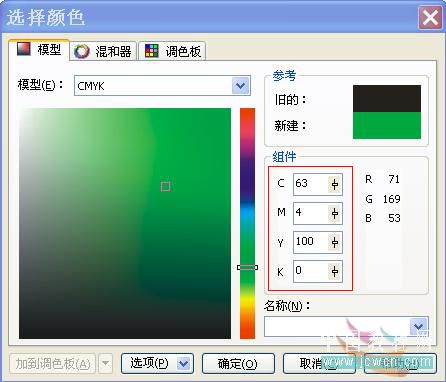
5、用同樣的方法為顏色調和選項區到後的色塊設置顏色為淡綠色(C:10,Y:80),最後將中心位移選項區的垂直參數設置為17%,如圖5A所示:

如圖5B所示:
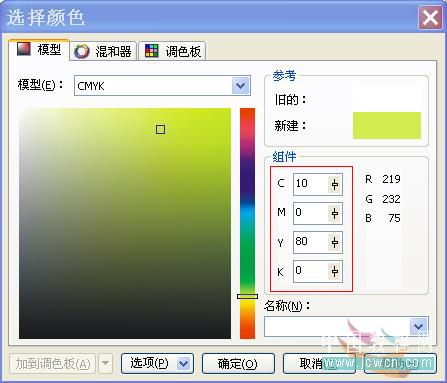
設置好後,單擊確定關閉對話框,填充效果如圖6所示:
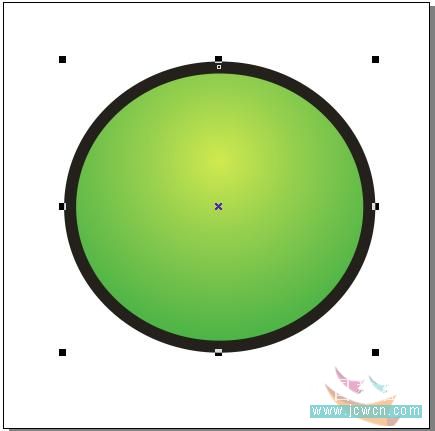
6、用橢圓工具繪制一個橢圓,在右側的調色板中單擊白色色塊,為橢圓填充白色,然後單擊工具面板的輪廓工具/無輪廓,取消橢圓的輪廓色。如圖7所示:
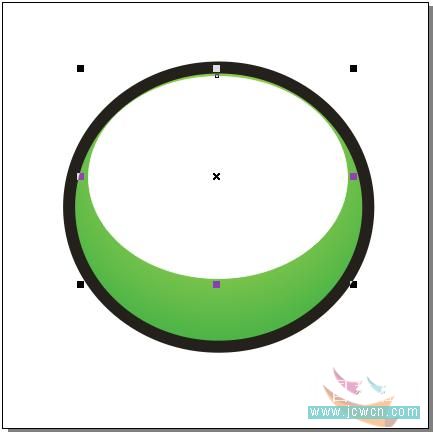
7、在工具箱中選擇交互式透明工具,從白色橢圓的頂部向下拖動鼠標,到橢圓底部的時候釋放鼠標,得到如圖8A所示的透明效果。

通過拖動起始處和結束處的控制滑塊,可以調整透明的位置和方向,如圖8B所示:

8、選擇選擇工具,將圓形和白色的高光同時框選住,然後按Ctrl+G 組合鍵將它們進行群組。
9、下面繪制小精靈的眼睛。先繪制一個橢圓,填充黑色並取消其輪廓線,如圖9所示:
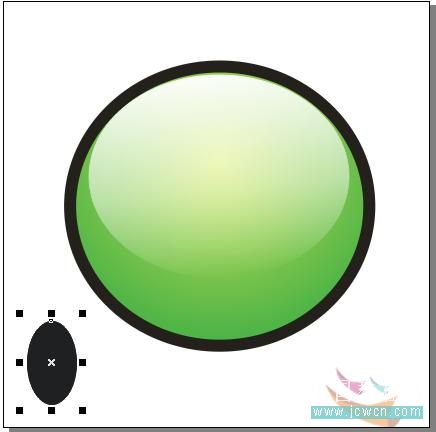
然後選中黑色橢圓,依次按Ctrl+C和Ctrl+V組合鍵(或者按小鍵盤上的數字鍵+號)將其復制。
10、將復制的橢圓適當縮小,選擇交互式填充工具,在屬性欄中設置填充類型為射線,起點顏色為藍色(C:100,M:10,Y:10),終點顏色為白色,如圖10A所示:
拖動漸變控制線,改變漸變色與圖形對象之間的相對位置。如圖10B所示。

11、將橢圓再復制兩次,然後調整不同大小,其中一個填充黑色,最小的橢圓填充白色,並稍作旋轉。如圖11所示:
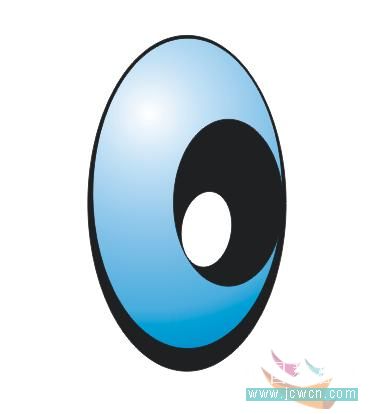
12、選擇貝塞爾工具,在眼球內繪制如圖12所示的形狀,然後填充40%黑色作為高光。
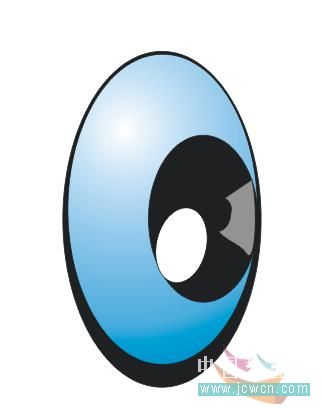
13、用選擇工具將組成眼睛的所有圖形框選,然後按Ctrl+G 組合鍵將它們進行群組,再按按Ctrl+C和Ctrl+V組合鍵將眼睛復制,調整兩只眼睛的位置和大小,如圖13所示:

14、下面繪制小精靈的嘴巴。用貝塞爾工具繪制如圖14所示的形狀,可以用形狀工具(F10鍵)進行拖動調整修改。然後填充白色,輪廓線設置為粗細2mm的黑色。

15、選擇3點曲線工具,在小精靈的左嘴角處單擊鼠標並向其右嘴角處拖動,然後釋放鼠標並向下拖動到如圖15所示的狀態後,單擊可完成曲線的繪制。

16、選擇折線工具,在嘴的一邊單擊鼠標,然後向左下方拖動,到另一邊緣時雙擊鼠標,完成繪制。用同樣的方法繪制其他直線,如圖16所示:

17、將步驟8群組的圖形再復制兩個,然後調整兩個圓形的輪廓線粗細為2mm,再調整它們的大小,並分別放置在大圓的左下角和右下角,作為小精靈的手。如圖17所示:

18、下面繪制小精靈手中的魔棒。選擇星形工具,在屬性欄中設置星形邊數:5;尖角為20,然後繪制一個星形,並設置其填充顏色為黃色(Y:100),輪廓為2 mm粗細的黑色,如圖18所示:
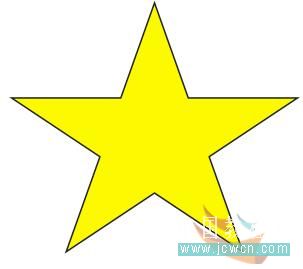
19、將星形復制一份並適當縮小,然後為其填充白色,取消其輪廓線,再用交互式填充工具將其設置為半透明,如圖19所示:
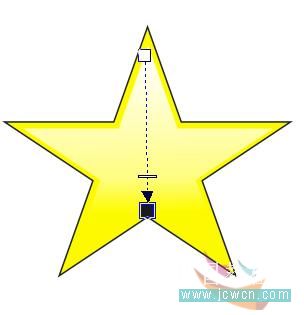
20、選擇矩形工具,繪制一個如圖20所示的細長的矩形,填充屬性和星形相同。然後右鍵單擊矩形,從彈出的快捷菜單中選擇順序/在之後菜單,此時光標呈黑箭頭狀,在星形上單擊鼠標,矩形被放置在星形後方,最後將星形和矩形同時選中,按Ctrl+G組合鍵將它們群組。

21、將制作好的魔棒適當旋轉,然後調整到小精靈手的後方,如圖21所示:再用制作魔棒的方法制作小精靈的觸角。

22、最後來給小精靈添加陰影。用選擇工具選中小精靈的臉型(最大的圓形),選擇交互式陰影工具,在圓形的下方拖動鼠標添加陰影,如圖22所示。這樣,就制作完成了。